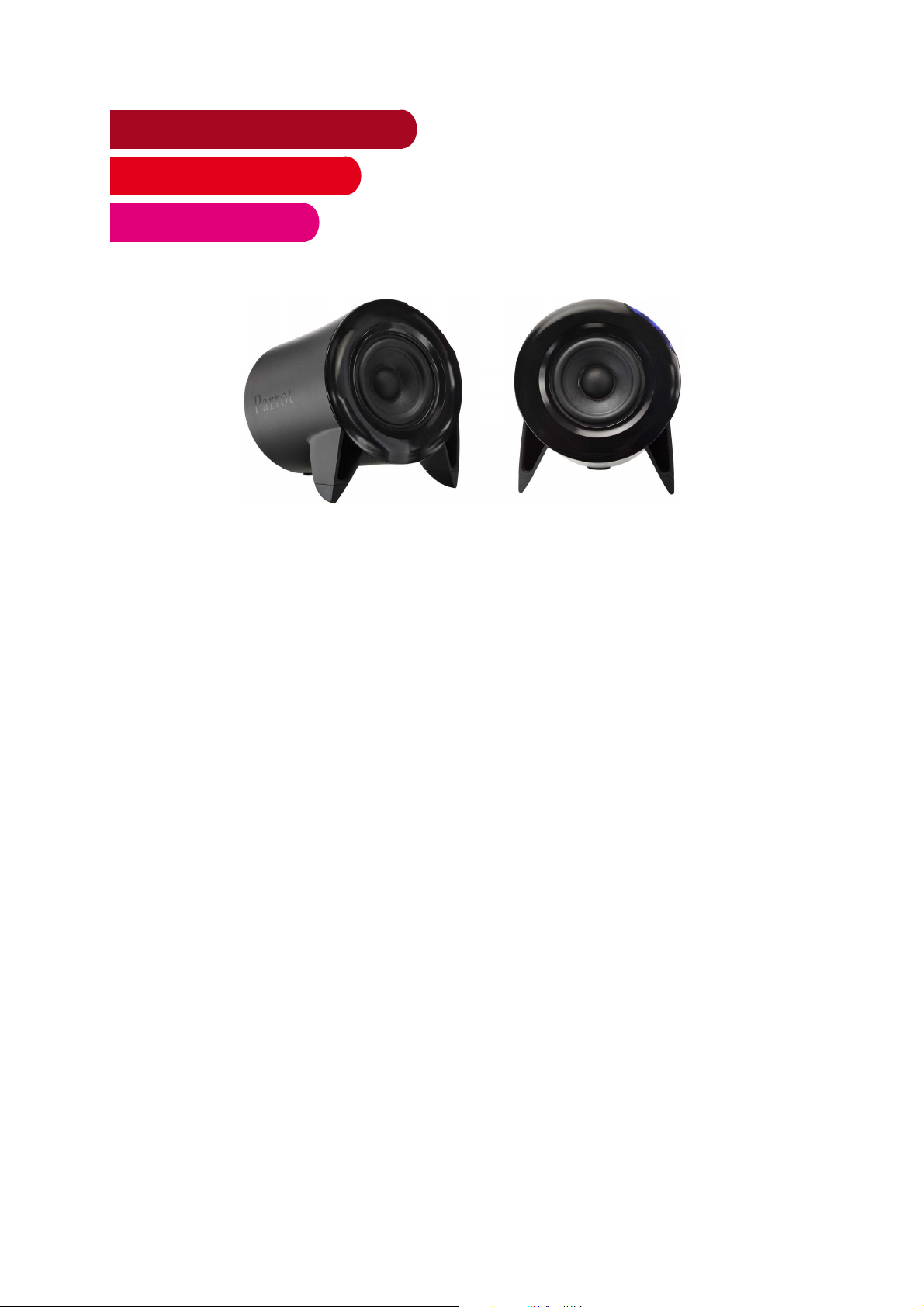
Manual do utilizador
Português
Parrot DS1120
Utilizar o Parrot DS1120 pela primeira vez................................................................. 2
Conteúdo da embalagem ....................................................................................... 2
Aviso: Tecnologia sem fios ..................................................................................... 2
Introdução............................................................................................................... 2
Modo de utilização.................................................................................................. 3
Instalação do Parrot DS1120 ..................................................................................... 3
1. Seleccionar um local para o Parrot DS1120 ....................................................... 3
2. Instalar o Parrot USB Dongle (Windows 2000, XP & Vista)................................. 4
3. Ligar o Parrot DS1120 a um PC (Windows 2000, XP & Vista) ............................ 4
4. Ligar o Parrot DS1120 a um leitor áudio............................................................. 5
5. Modo Mono ........................................................................................................ 6
6. Simbologia das cores do LED ............................................................................ 6
Streaming Audio......................................................................................................... 7
1. Utilização de diversos leitores de áudio Bluetooth ............................................. 7
2. Utilização de um leitor áudio através de um cabo áudio Jack ........................... 7
3. Regulação do Volume......................................................................................... 7
4. Modo silencioso.................................................................................................. 8
5. Efeitos áudio ....................................................................................................... 8
6. Utilizar o software Parrot Audio Configuration Tool............................................ 8
7. Actualização do software.................................................................................... 9
8. Resolução de problemas .................................................................................... 9
Linha de Assistência................................................................................................. 10
Especificações técnicas ........................................................................................... 10
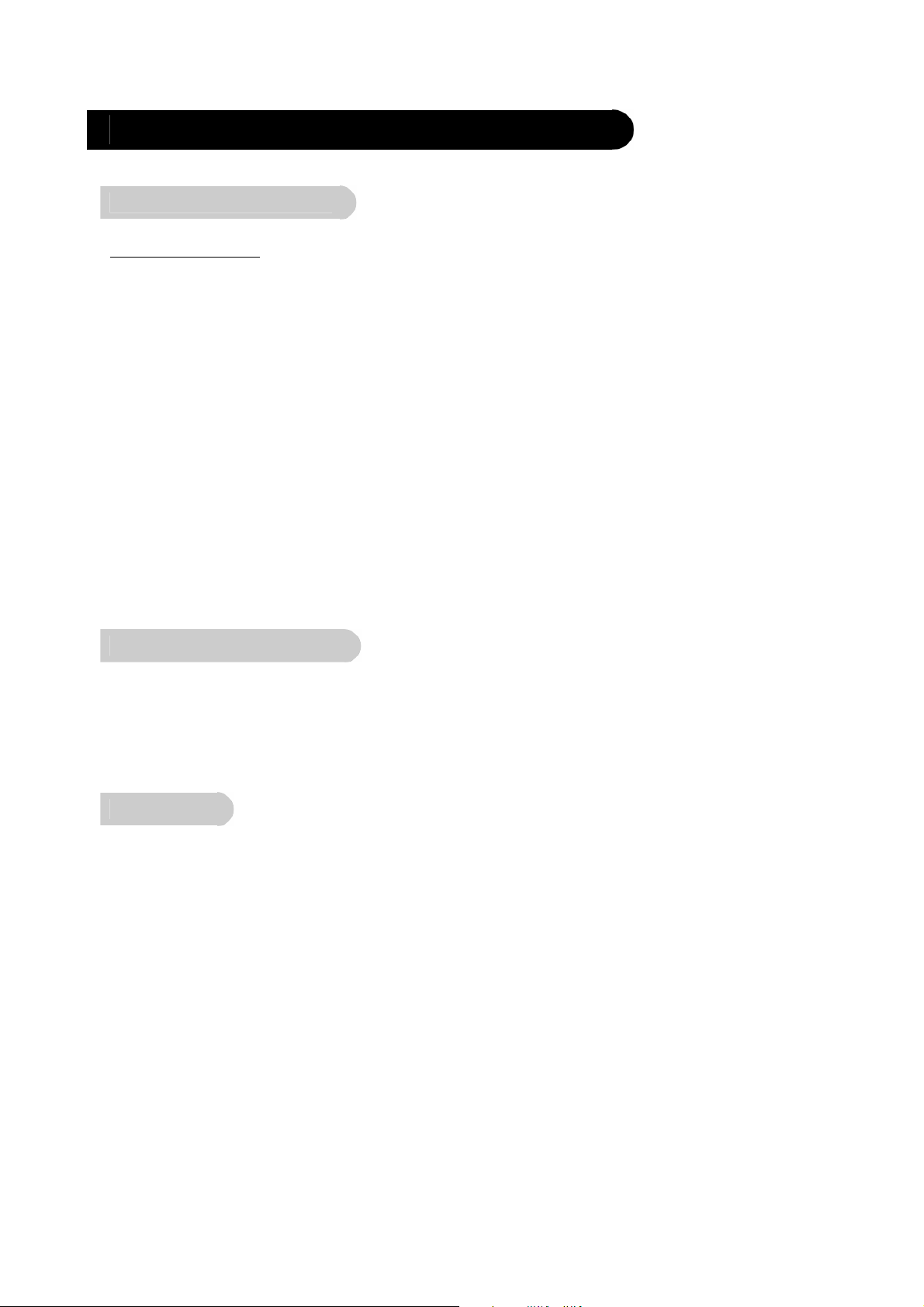
Utilizar o Parrot DS1120 pela primeira vez
Conteúdo da embalagem
A embalagem possui:
• Duas colunas Parrot DS1120.
• Um cabo áudio Jack (3,5 mm)
• Uma Parrot Bluetooth USB Dongle
• Dois cabos de alimentação de sector.
• Duas grelhas das colunas amovíveis.
• Um CD-ROM com:
- o software Parrot Audio Configuration Tool
- o software Acrobat Reader
- o software Parrot Software Update Tool
- o manual do utilizador em formato pdf
- o manual de utilizador do software Parrot Audio Configuration Tool
- o software de instalação da Parrot Bluetooth USB DONGLE
- o manual de utilizador da Parrot Bluetooth USB DONGLE
- o manual de utilização do Parrot DS1120.
• O manual de utilização da Parrot Bluetooth USB DONGLE
• Guia de produtos Parrot.
Aviso: Tecnologia sem fios
Podem ocorrer interferências provocadas por aparelhos com emissão de ondas. O funcionamento
dos aparelhos como os routeurs WIFI ou fornos microondas podem ser prejudiciais às transmissões
de som utilizando o seu Parrot DS1120, podendo ao mesmo tempo reduzir a qualidade do som do
seu sistema.
Introdução
A tecnologia Bluetooth® permite estabelecer comunicações de áudio e transferências de dados
através de uma ligação de rádio de curta distância. A Parrot, aproveitando a sua extensa experiência
ao longo dos anos na tecnologia Bluetooth, propõe-lhe um sistema inovador: le Parrot DS1120.
O Parrot DS1120 é um sistema de colunas de som sem fios, assente na tecnologia Bluetooth.
Ligue as colunas e utilize o seu telefone, PDA, computador, leitor MP3, compatível com Bluetooth,
para enviar a sua música. O Parrot DS1120 possui igualmente uma entrada por cabo: um cabo áudio
fornecido para ligar o seu rádio, leitor de CD...
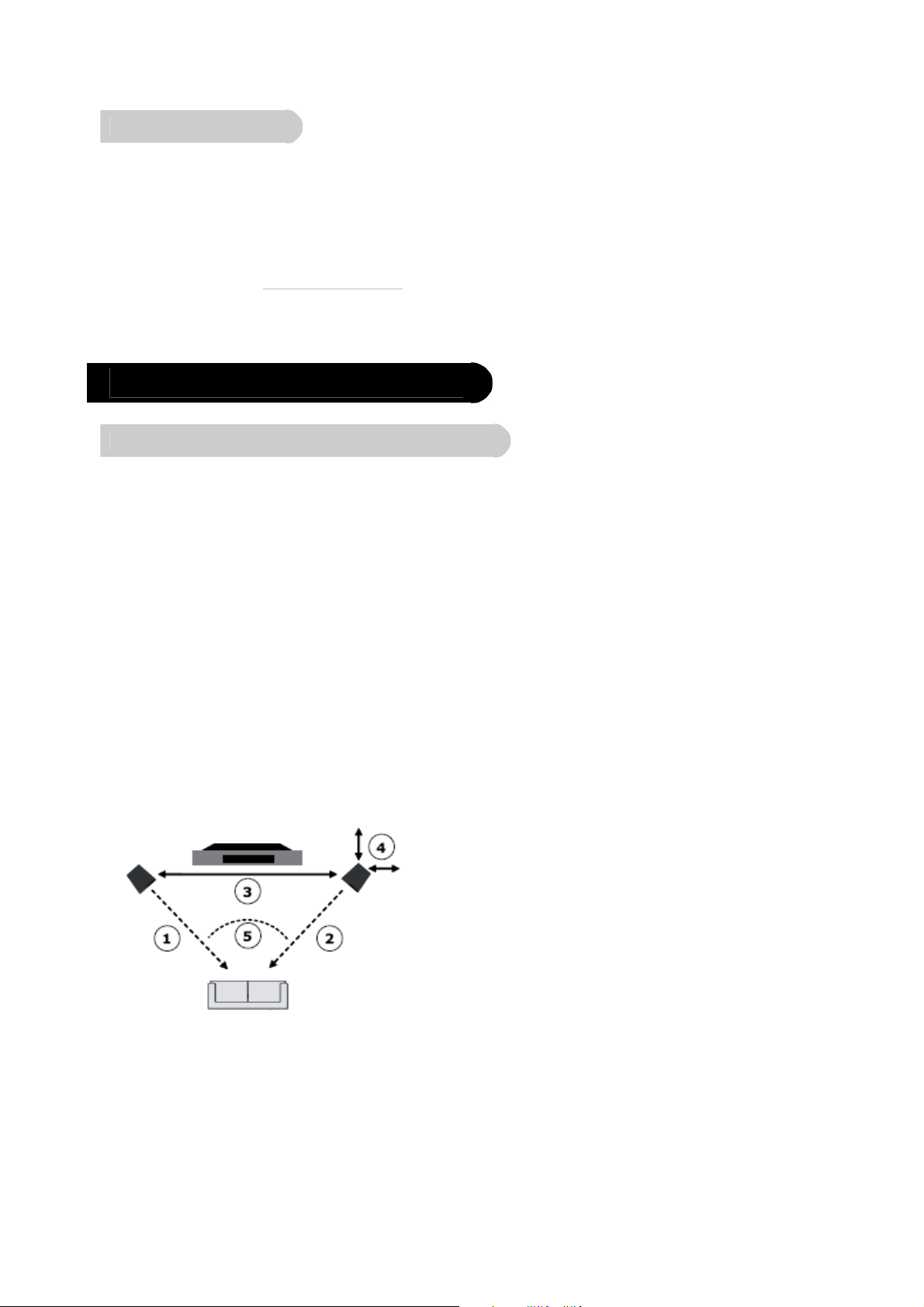
Modo de utilização
• Streaming Audio num computador (suporta o perfil A2DP). Para mais informações, consulte
a secção “Ligar o Parrot DS1120 a um PC".
• Streaming audio num leitor de áudio através de uma ligação Jack (cabo Jack-Jack fornecido)
• Streaming Audio através de um telemóvel/PDA/Smartphones (perfil A2DP)
NOTA: DE MODO A OBTER A MAIS RECENTE LISTA DE COMPATIBILIDADE, QUEIRA CONSULTAR O NOSSO
SÍTIO DA INTERNET: WWW.PARROT.COM NA SECÇÃO SUPPORT. AQUI ENCONTRARÁ UMA LISTA
REGULARMENTE ACTUALIZADA.
Instalação do Parrot DS1120
1. Seleccionar um local para o Parrot DS1120
O Parrot DS1120 destina-se a ser colocado numa secretária, mesa ou numa prateleira estável. Com
vista a obter os melhores resultados de som possível, aconselhamos o cumprimento das seguintes
recomendações:
• Certifique-se de que coloca correctamente as colunas nas respectivas posições (as
etiquetas “Left” e “Right” situam-se na parte posterior das colunas).
• Coloque as suas colunas à mesma distância do ponto de recepção.
• Confirme a inexistência de obstáculos entre si e as colunas. Se possível, tente evitar os
cantos.
• Oriente as colunas em direcção ao ponto de recepção estabelecendo, se possível, um
ângulo de abertura de cerca de 60° (ver esquema), a maior parte dos registos estéreos serão
aperfeiçoados para essa configuração.
• Os altifalantes devem estar voltados na direcção das suas orelhas. Na verdade, é
precisamente no eixo dos altifalantes que a resposta em frequências é perfeita.
• Para uma restituição eficaz das frequências graves, mantenha uma distância de pelo menos
40 cm em relação às paredes posteriores e laterais. Uma aproximação em relação às
paredes resultará num aumento do nível dos graves.
Condições ideais
• 1 = 2 = 3
• 4 > 40 cm
• 5 ~ 60°

2. Instalar o Parrot USB Dongle (Windows 2000, XP & Vista)
Se o seu PC é compatível com Bluetooth, a utilização do Parrot USB Dongle bem como o
procedimento de instalação indicado a seguir não serão necessários.
Configuração necessária:
- Velocidade do processador de 200 MHZ ou superior
- Memória: 64 Mb ou superior, 128 Mb recomendados
- Uma porta USB livre (norma USB 1.1 e 2.0)
- Windows ® 2000, XP ou Vista
1. Introduza o CD de instalação no leitor de CD-ROM do PC.
> Se utilizar o Windows 2000 ou o Windows XP, a instalação é iniciada automaticamente.
> Se utilizar o Windows Vista, clique em Executar Setup.exe.
> No caso da instalação não iniciar automaticamente, faça duplo clique no Posto de Trabalho,
depois no seu leitor CD-ROM. Faça duplo clique em Setup.exe.
2. Clique em [Install Parrot Audio Suite].
> A janela de instalação da função Bluetooth surge no ecrã.
3. Clique em OK caso pretenda utilizar a Parrot USB Dongle.
> O software “InstallShield Wizard” irá efectuar a instalação das diferentes funções que a Parrot USB
Dongle possui.
4. Siga as instruções visualizadas no ecrã.
> Durante a instalação, ser-lhe-á pedido para ligar o Parrot USB DONGLE. No caso de não estar
ligado ao computador, poderá ligá-lo a uma porta compatível USB 1.1/2.0 do computador ou do
portátil. De seguida, clique em OK para continuar. Para continuar a instalação sem ligar o periférico
Bluetooth, clique em Cancelar.
5. Surge uma mensagem de confirmação da instalação do controlador.
> Clique em Terminar para concluir o processo de instalação.
IMPORTANTE: O seu adaptador USB é sensível à electricidade estática, podendo danificar os
componentes eléctricos frágeis. Para proteger o seu periférico, toque na estrutura metálica do
computador antes de retirar o adaptador USB. Este procedimento tem por objectivo descarregar
toda a potencial electricidade estática. Evite tocar no conector metálico quando manuseia o
adaptador USB. O tempo seco ou o simples facto de caminhar sobre alcatifa contribui para que
fique carregado com electricidade estática.
3. Ligar o Parrot DS1120 a um PC (Windows 2000, XP & Vista)
1. Ligue as colunas e aguarde até que os LED fiquem intermitentes a azul.
2. Introduza o CD de instalação no leitor de CD-ROM do PC.
> A instalação é iniciada automaticamente.
> No caso da instalação não iniciar automaticamente, faça duplo clique no Posto de Trabalho,
depois no seu leitor CD-ROM. Faça duplo clique em Setup.exe.
3. Seleccione o seu idioma e depois clique em Installer le Parrot Audio Suite (instalar o Parrot Audio
Suite).
• No caso do seu PC ser compatível com Bluetooth, avance directamente para a etapa 4.
• No caso do seu PC não ser compatível com Bluetooth, deverá instalar os controladores
necessários para a utilização do Parrot USB Dongle. Para tal, clique em OK.

NOTA: DURANTE A INSTALAÇÃO, SER-LHE-Á PEDIDO PARA LIGAR O PARROT USB DONGLE. PARA TAL,
UTILIZE UMA PORTA COMPATÍVEL COM USB1.1/2.0 DO SEU PC.
4. Deverá iniciar a instalação do software Parrot Audio Suite. Pour cela cliquez sur Suivant sur la
fenêtre d’installation de Parrot Audio Suite puis suivez les instructions affichées à l’écran.
NOTA: NO CASO DA INSTALAÇÃO NÃO INICIAR AUTOMATICAMENTE, FAÇA DUPLO CLIQUE NO POSTO DE
TRABALHO, DEPOIS NO SEU LEITOR CD-ROM. FAÇA DUPLO CLIQUE EM SET.UP.EXE.
> No final da instalação, o software PARROT AUDIO CONFIGURATION TOOL inicia-se
automaticamente.
5. Na caixa de diálogo Ligação, seleccione a opção Novo.
> É visualizada a lista de periféricos Bluetooth disponíveis.
6. Prima o botão de Configuração das suas colunas.
> Os LEDs começam então a piscar rapidamente.
7. Seleccione o Parrot DS1120 e clique em Ligar.
> Será visualizada uma janela na parte inferior direita do ecrã.
8. Clique nessa janela e depois introduza “0000” no campo Código de segurança Bluetooth.
NOTA: É NECESSÁRIO EFECTUAR ESTE PROCEDIMENTO APENAS AQUANDO DA PRIMEIRA UTILIZAÇÃO
DO PARROT DS1120 COM O SEU PC.
CONFORME O SEU SISTEMA DE EXPLORAÇÃO, PODERÁ SER-LHE SOLICITADO PARA CLICAR NUMA
SEGUNDA JANELA DE MODO A CONFIRMAR A LIGAÇÃO.
> O Parrot DS1120 ficará, assim, ligado ao seu PC. Poderá executar a leitura de um ficheiro áudio.
NOTA: CONSULTE O FOLHETO INFORMATIVO DO SOFTWARE PARROT AUDIO CONFIGURATION TOOL
PARA OBTER MAIS INFORMAÇÕES.
4. Ligar o Parrot DS1120 a um leitor áudio
1. Ligue as colunas e aguarde até que os LED fiquem intermitentes a azul.
2. Prima o botão Configuração .
> Os indicadores LED azuis ficam intermitentes rapidamente.
> O sistema está pronto, pelo que pode ligar o seu aparelho Bluetooth.
3. Na sua Fonte Bluetooth, faça uma procura de periféricos e, depois, seleccione o “Parrot DS1120”.
> Consulte o folheto informativo do seu leitor de áudio para obter mais informações.

4. Ser-lhe-á pedido um código PIN: introduza “0000” no aparelho de Origem.
> O Parrot DS1120 está pronto a receber música.
> As ligações que se seguem far-se-ão a partir do seu aparelho, e não lhe será pedido qualquer
código.
NOTA: PRESSIONANDO INSISTENTEMENTE (CINCO SEGUNDOS) NO BOTÃO CONFIGURAÇÃO REPÕE
AS PREDEFINIÇÕES DE ORIGEM.
5. Modo Mono
• Quando as colunas se encontram no modo mono, isso significa que a configuração automática não
foi transmitida correctamente. As duas colunas funcionam, então, como duas colunas
independentes. Uma única coluna está activa e transmite o sinal em mono (os LED estão vermelhos).
• Para voltar ao modo normal, volte a aproximar as colunas (menos de 10 m), que deverão voltar
automaticamente ao modo normal através da reconfiguração.
6. Simbologia das cores do LED
• O LED azul significa que a utilização do sistema é efectuado em modo normal.
Cores Simbologia
Intermitente Vermelho/Azul As duas colunas do Parrot DS1120 encontram-se na fase de
configuração automática.
Aguarde alguns segundos.
Azul com luminosidade fraca Não está ligado nenhum aparelho.
Azul com luminosidade intensa Encontra-se ligado um, ou dois, aparelho e o streaming está a
ser executado.
Azul - intermitente rápido
Azul - intermitente lento
As colunas são identificáveis e estão prontas a ser
emparelhadas.
O streaming está em curso e as colunas estão no modo
silencioso (sem som). Pressione + ou – para colocar no modo
activo.
• O LED vermelho significa que a utilização do sistema é efectuado em modo Mono.
Cores Simbologia
Intermitente Vermelho/Azul As duas colunas do Parrot DS1120 encontram-se na fase de
configuração automática.
Aguarde alguns segundos.
Vermelho com luminosidade fraca Não está ligado nenhum aparelho.
Vermelho com luminosidade
intensa
Vermelho - intermitente rápido
Vermelho - intermitente lento
Encontra-se ligado um, ou dois, aparelho e o streaming está a
ser executado.
A coluna é identificável e pronta a emparelhar.
O streaming está em curso e a coluna está no modo silencioso
(sem som). Pressione + ou – para colocar no modo activo.

Streaming Audio
1. Utilização de diversos leitores de áudio Bluetooth
Poderá emparelhar no máximo 10 leitores áudio com o seu Parrot DS1120. Deste modo, no caso de
um destes leitores áudio efectuar a transferência de som, os restantes aparelhos não poderão
reproduzir música através do Parrot DS1120. Deverá, então, interromper a transferência em curso.
NOTA: ALGUNS LEITORES AUDIO IMPEDEM A LIGAÇÃO EM SIMULTANEO DE OUTROS LEITORES, USANDO
O SEU PARROT DS1120, MESMO QUE NÃO OCORRA NENHUMA TRANSFERENCIA DE SOM. DESTE MODO,
ESSES LEITORES AUDIO EVITARÃO AS TRANSFERENCIAS DE MUSICA IMPREVISTAS E NÃO AUTORIZADAS
PROVENIENTES DE OUTROS LEITORES AUDIO. ANTES DE MAIS, DEVERA DESLIGAR ESSE APARELHO DO
PARROT DS1120 DE MODO A UTILIZAR UM OUTRO LEITOR AUDIO.
2. Utilização de um leitor áudio através de um cabo áudio Jack
Poderá ligar o seu leitor áudio ao Parrot DS1120
através de um cabo áudio Jack/Jack, através do
qual poderá transmitir música: ligue o cabo a
uma coluna e a música será enviada via
Bluetooth para a segunda coluna. Por favor,
verifique se os conectores estão bem colocados
de modo a evitar a ocorrência de problemas.
NOTA: QUANDO O PARROT DS1120 É LIGADO
ATRAVÉS DE UM CABO ÁUDIO JACK A UM LEITOR
ÁUDIO, PODERÁ IGUALMENTE REPRODUZIR OS
SEUS FICHEIROS MUSICAIS POR BLUETOOTH
NUM OUTRO LEITOR ÁUDIO. A TRANSFERÊNCIA DE
MÚSICA POR BLUETOOTH TERÁ PRIORIDADE EM
RELAÇÃO À ENTRADA LIGADA.
3. Regulação do Volume
O Parrot DS1120 disponibiliza-lhe diversas opções para regular o volume.
• Utilize as teclas de toque situadas na parte frontal do Parrot DS1120 de modo a
aumentar/diminuir o som mantendo o dedo nas teclas +/-.
• Poderá regular o volume através do seu leitor áudio, se aplicável. Poderá igualmente regular
o volume à distância.

• Se utilizar um computador a funcionar em Windows XP ou Windows Vista, poderá, então,
utilizar o software Parrot Audio Configuration Tool para efectuar os ajustes ao volume.
NOTA: A UTILIZAÇÃO DE DETERMINADAS FUNÇÕES (AJUSTE DE VOLUME) DEPENDE APENAS DO SEU
TELEMOVEL. PARA MAIS INFORMAÇÕES VISITE O MENU SUPPORT NO NOSSO SITIO,
WWW.PARROT.COM.
4. Modo silencioso
Pressione em simultâneo os botões + e – para colocar as colunas no modo silencioso. Pressione +
ou – para repor o volume.
NOTA: A UTILIZAÇÃO DE DETERMINADAS FUNÇÕES (AJUSTE DE VOLUME) DEPENDE APENAS DO SEU
TELEMOVEL. PARA MAIS INFORMAÇÕES VISITE O MENU SUPPORT NO NOSSO SITIO,
WWW.PARROT.COM.
5. Efeitos áudio
Poderá beneficiar da função VSBass (amplificação das baixas frequências) utilizando o software
Parrot Audio Configuration Tool, que integra o software Parrot Audio Suite, que encontrará no CDROM fornecido com o Parrot DS1120. Para mais informações, consulte o manual do utilizador deste
software.
6. Utilizar o software Parrot Audio Configuration Tool
O software Parrot Audio Configuration Tool, sendo parte do software Parrot Audio Suite que
encontrará no CD-ROM fornecido com o seu Parrot DS1120, permite-lhe configurar o seu Parrot
DS1120 a partir de um computador com Windows XP ou Windows Vista. Poderá igualmente utilizar
os software Bluetooth de Microsoft,
Broadcom (Widcomm) e Toshiba nestes computadores. Antes de iniciar o software Parrot Audio
Configuration Tool, deverá certificar-se de que não existe nenhuma transferência de som activa no
seu Parrot DS1120. Depois de iniciada a aplicação deverá seleccionar o seu Parrot DS1120 de modo
a poder proceder à sua configuração. Estabelecida a ligação Bluetooth com o seu Parrot DS1120,
poderá:
• regular o volume do seu Parrot DS1120.
• efectuar os ajustes de ambiente musical através da função do equalizador dos efeitos áudio
(VS Bass).
• activar a opção de gradação de volume que permite a regulação progressiva do volume do
som ao iniciar o seu Parrot DS1120.
• regular o atraso de temporização do seu Parrot DS1120. Esta opção permite-lhe,
especificamente, sincronizar o seu sistema áudio com o seu PC.
• efectuar ligações e/ou emparelhamentos usando o seu Parrot DS1120.
•
conhecer a versão do software do seu Parrot DS1120.

7. Actualização do software
Poderá actualizar o software do seu Parrot DS1120 por Bluetooth. A actualização permite melhorar a
compatibilidade com um maior número de telefones. A actualização é efectuada através de uma
interface: o software Parrot Software Update Tool. Poderá encontrar este software e respectivo
processo de explicação na secção Support do nosso sítio da Internet: www.parrot.com
NOTE : PODERÁ IGUALMENTE UTILIZAR O SOFTWARE PARROT AUDIO CONFIGURATION TOOL PARA
ACTUALIZAR O SEU APARELHO. CONSULTE O MANUAL DO UTILIZADOR DO PRESENTE SOFTWARE PARA
OBTER MAIS INFORMAÇÕES.
8. Resolução de problemas
Problemas Soluções
O Parrot DS1120 não emite som
Não consigo ligar o meu leitor
áudio ao Parrot DS1120.
Fiz a ligação do meu leitor áudio
usando um cabo áudio Jack,
porém não escuto nenhum som.
Ao utilizar um cabo áudio Jack, o
meu Parrot DS1120 emite ruído.
Quando se observa um vídeo, o
som emitido pelo meu Parrot
DS1120 não está sincronizado
com a imagem.
- Certifique-se de que o seu aparelho suporta o perfil
Bluetooth A2DP e que pode fazer o papel de fonte.
- Se o seu leitor áudio for um PC, Certifique-se de que a
opção “Leitura áudio” está definida em “Áudio Bluetooth de
elevada qualidade”. Poderá encontrar esta opção no menu
“Iniciar/Definições/Painel de Controlo/Som e
Dispositivos/Áudio” do seu computador.
- Verifique o volume das colunas.
- Pressionar o botão Configuração, depois efectue uma
procura e estabeleça a ligação.
- Certifique-se de que o cabo áudio Jack está devidamente
ligado ao Parrot DS1120 e ao leitor áudio.
- Certifique-se de que não existe nenhuma ligação Bluetooth
ao seu leitor áudio, a ligação Bluetooth é prioritária em
relação à ligação jack.
- Verifique o volume das colunas
- Certifique-se de que o cabo áudio Jack está devidamente
ligado ao Parrot DS1120 e ao leitor áudio.
- Com a ajuda do software Parrot Audio Configuration
Tool, confirme se o atraso do seu sistema está devidamente
definido por este tipo de utilização.

Linha de Assistência
Temos à sua disposição uma linha directa. Poderá contactá-la por correio electrónico ou por
telefone.
Consulte o nosso sítio na Internet www.parrot.com para obter mais informações.
• Europa: [+33] 1 48 03 60 69 (idiomas falados: Inglês, Francês, Espanhol e Alemão).
• Itália: [+39] 02 86 39 14 63
• Espanha: [+34] 902 404 202
• RU: [+44] (0)870 112 5872
• Alemanha: 0900 172 77 68
• EUA: [+1] (877) 9 PARROT (chamada gratuita)
• China: [+ 86] (0)2164 601 944
Especificações técnicas
Colunas
• Amplificador áudio digital de classe D
• Potência de saída: 2 x 15W (RMS)
• 1 altifalante de banda larga por coluna
• Gama de frequência: 100Hz – 18kHz
• Um conector jack para a entrada de linha analógica.
• Processador Parrot P5 (ARM9)
• CA: 100-240V ~ 50/60Hz
• CC: 12V / 2A
• Memória Flash 4 Mb, SDRAM 8 Mb
• Dimensões: 153 x 144 x 131 mm
• Peso: 2 x 950g
Bluetooth
• Bluetooth 2.0+EDR
• A2DP
• AVRCP
• Código PIN: 0000
• QD ID:
- Parrot DS1120: B012780
- Parrot Host Subsystem: B012423
- Parrot Profile Subsystem: B012424
• Nome Bluetooth: “Parrot DS1120”
